시스템 성능 분석 시작하기
컴퓨터를 사용하며 느끼는 성능 저하, 정말 몇 번씩 겪어보셨죠? 윈도우 10은 그 특유의 멀티태스킹 능력 덕분에 많은 사용자에게 사랑받고 있지만, 시스템 성능 분석 및 개선하는 팁을 모르면 그 진가를 발휘하기 어렵습니다. 먼저, 시스템 성능을 분석하기 위해 윈도우 10의 기본 기능부터 활용해 보세요. 제어판이나 설정에서 '시스템'에 들어가 CPU, 메모리 사용량을 확인하고 내부적인 오류를 체크해보는 것부터 시작하세요.
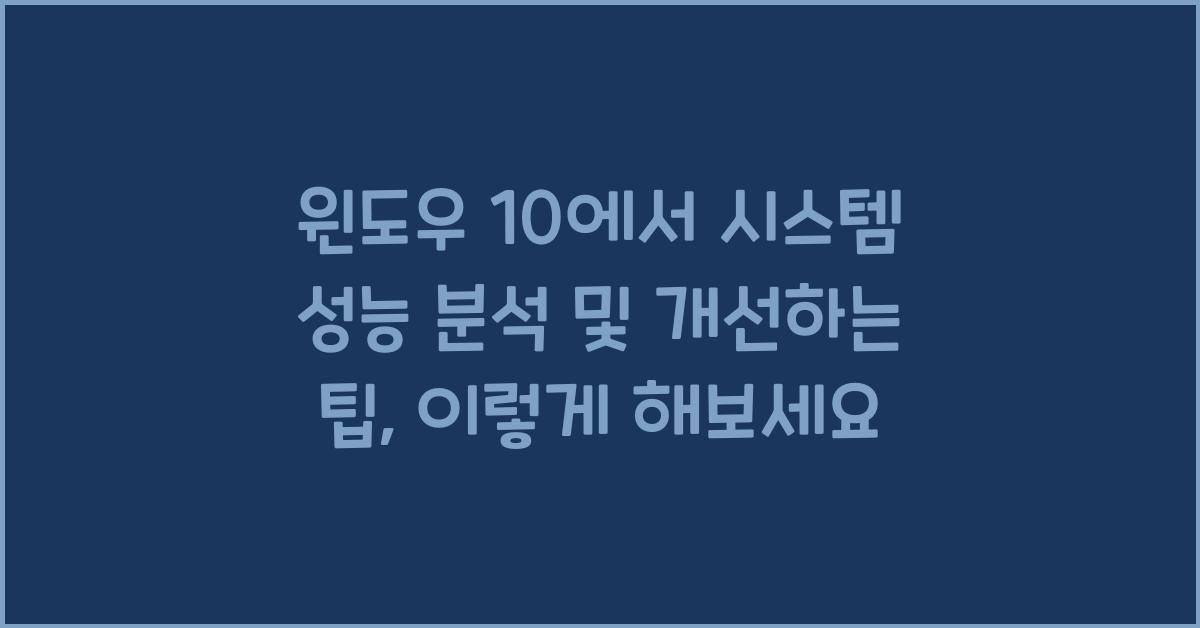
쉬운 방법 중 하나는 '작업 관리자'를 활용하는 것입니다. Ctrl + Shift + Esc 키를 눌러 작업 관리자를 열면 현재 실행 중인 프로세스와 자원 사용량을 한눈에 확인할 수 있습니다. 이때, 자주 전문이 필요한 과정이나 프로그램이 있다면, 비슷한 성격의 프로그램들을 정리하고 불필요한 것을 종료하는 것이 좋습니다. 이렇게 시작하면, 윈도우 10에서 시스템 성능 분석 및 개선하는 팁을 효율적으로 시행할 수 있습니다.
여기서 중요한 것은, 프로세스를 종료할 때 어떤 프로세스가 필수적인지 잘 알고 있어야 한다는 점입니다. 시스템 프로세스나 중요한 프로그램을 잘못 종료하면 예기치 않은 문제를 일으킬 수 있으니 주의해야 합니다. 서브 프로세스는 보통 불필요한 경우가 많으니, 가감히 종료해보세요. 이렇게 하나하나 조치하고 나면, 컴퓨터가 한층 더 부드럽게 운영될 것입니다.
디스크 정리 및 최적화
시스템 성능을 떨어뜨리는 가장 큰 적 중 하나가 바로 '디스크 공간 부족'입니다. 파일이 쌓이면서 시스템의 전체 성능이 저하될 수 있는데요, 이럴 때 필요한 것이 바로 디스크 정리입니다. 윈도우 10에서는 내장된 '디스크 정리' 기능을 통해 불필요한 파일, 캐시 등을 쉽게 제거할 수 있습니다. '디스크 정리'를 실행하고 필요한 항목을 선택해 삭제해보세요. 물론 정리 후 남은 파일을 확인하는 것도 잊지 마세요.
정리 후에는 디스크의 최적화 작업을 하는 것이 좋습니다. SSD의 경우, '최적화 드라이브' 기능을 통해 성능을 끌어올릴 수 있으며, 일반 HDD의 경우 '조각 모음'을 통해 데이터의 배치를 개선할 수 있습니다. 이를 통해 더욱 빠르게 데이터를 읽고 쓸 수 있게 됩니다. 이렇게 간단한 조치를 통해 윈도우 10에서 시스템 성능 분석 및 개선하는 팁을 제공하는 것입니다.
| 작업 | 설명 |
|---|---|
| 디스크 정리 | 불필요한 파일 및 캐시를 삭제합니다. |
| 최적화 드라이브 | SSD의 성능을 향상시킵니다. |
| 조각 모음 | HDD의 데이터 배치를 개선합니다. |
시각 효과 및 애니메이션 조정
혹시 '윈도우 효과'를 좋아하시나요? 반짝이는 애니메이션이나 전환 효과, 이는 컴퓨터의 시각적 아름다움을 더하지만 동시에 시스템 자원을 소비합니다. 특히 성능이 떨어졌을 때는 이러한 효과를 줄이는 것이 좋은데요, 시스템 성능 분석 및 개선하는 팁 중 하나로, '고급 시스템 설정'에서 시각 효과를 조정해보세요. '성능 옵션'에서 '최적화된 성능으로 사용자 지정' 또는 '모든 효과 끄기'를 설정하면 시스템 성능을 크게 개선할 수 있습니다.
이 방법은 특히 오래된 하드웨어를 사용하는 사용자에게 효과적입니다. 물론, 그 동안 즐겼던 멋진 효과들을 아쉽게도 줄여야 하지만, 컴퓨터가 다시 살아나는 기쁨은 매우 큽니다. 체감 성능이 개선되면서 작업의 속도 또한 대폭 향상될 것입니다. 이러한 시각 효과를 조정하는 것만으로도 시스템 자원을 상당히 절약할 수 있습니다. 저처럼 '가벼운' 체감을 원하신다면 꼭 시도해보세요!

불필요한 프로그램 제거
시스템 성능 저하의 주요 원인 중 하나는 바로 자동으로 실행되는 불필요한 프로그램들입니다. 초기에 설치할 때 당신도 모르게 추가된 프로그램들이 많습니다. 이런 프로그램들은 시스템 성능을 저하시키는 불쾌한 범죄자와 같습니다. 프로그램을 점검 및 제거하는 것은 불가피한 작업입니다. '제어판'에서 '프로그램 제거'를 통해 기본적으로 자주 사용하지 않는 프로그램들을 삭제하세요.
거기다, '시작프로그램' 목록을 확인하고, 사용하지 않는 것들은 차단하는 것도 추천합니다. 몇 번의 클릭으로 이렇게 할 수 있는 것이니, 간단하죠? 이런 조치들은 살림을 하는 것처럼 시스템을 정리해줍니다. 작은 변화가 큰 효과를 가져온다는 것을 느끼게 될 것입니다. 보다 쾌적한 환경으로 바뀌는 컴퓨터를 지켜보세요!
추천 글
윈도우 11에서 저장소 관리하는 방법 완벽 가이드
윈도우 11에서 저장소 관리하는 방법: 기본 개념 이해하기윈도우 11은 사용자가 데이터를 보다 효율적으로 관리할 수 있도록 설계되었습니다. 당연히, 저장소는 컴퓨터 사용에서 가장 중요한 부
hjkqqrdm.tistory.com
윈도우에서 스마트폰 연결 설정하는 방법과 팁 총정리
윈도우에서 스마트폰 연결 설정하는 방법 개요스마트폰과 PC의 연결은 생활의 필수 요소가 되어버렸습니다. 이 두 기기를 연결하면 파일 전송은 물론, 데이터를 백업하고 심지어 스트리밍도 가
hjkqqrdm.tistory.com
윈도우 11에서 프린터 설정과 연결 방법, 이제는 쉽게
윈도우 11에서 프린터 설정과 연결 방법: 기초부터 시작해 보기최근에 바쁜 일상 속에서 언제든지 쉽게 인쇄하고 싶다는 생각이 드는 순간들이 많아졌죠. 특히 집에서 재택근무를 하거나 아이들
hjkqqrdm.tistory.com
종합 점검 및 FAQ
윈도우 10에서 시스템 성능 분석 및 개선하는 팁을 시행한 후에는, 주기적인 점검도 중요합니다. 성능 개선이 이루어졌는지, 다시 어느 부위에서 저하가 오는지를 체크하는 것이죠. 이번에 소개한 팁들을 정기적으로 점검하면 더욱 최적화된 환경을 유지할 수 있을 것입니다. 컴퓨터의 효율성을 높이는 것은 쉬운 문제는 아니지만, 꾸준한 관리와 관심으로 쉽게 해결할 수 있습니다.
자주 묻는 질문
Q1. 윈도우에서 자주 발생하는 오류는 어떻게 해결하나요?
A. 시스템 파일 검사기를 사용해 파일을 복구하거나, 보안 소프트웨어로 스캔해 불필요한 파일을 제거하는 것이 좋습니다.
Q2. 디스크 용량이 부족할 때 어떤 방법이 효율적인가요?
A. 디스크 정리 기능과 불필요한 프로그램 제거, 클라우드 저장소를 활용하는 방법을 추천합니다.
Q3. 성능이 저하되면 무엇부터 해결해야 하나요?
A. 우선 작업 관리자를 통해 현재 프로세스를 확인하고, 불필요한 프로그램이나 프로세스부터 종료하는 것이 좋습니다.
'일상추천' 카테고리의 다른 글
| 윈도우 10에서 화면 밝기 및 색상 조정하는 방법, 쉽고 간편하게 (0) | 2025.01.23 |
|---|---|
| 윈도우 11에서 다크 테마 설정 및 사용자 맞춤 설정하기, 꿀팁 대공개 (0) | 2025.01.23 |
| 윈도우 11에서 화면 캡처 및 스크린샷 편집하기, 이렇게 하면 완벽 (0) | 2025.01.22 |
| 윈도우에서 네트워크 속도 개선 및 관리하는 방법, 이렇게 하세요 (0) | 2025.01.22 |
| 윈도우 10에서 시스템 복구 및 백업 방법, 쉽게 하는 법은? (0) | 2025.01.22 |



